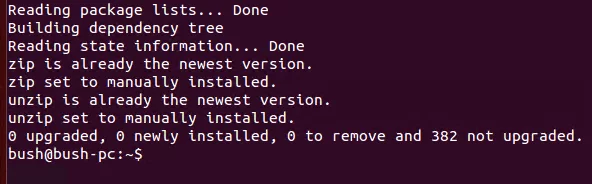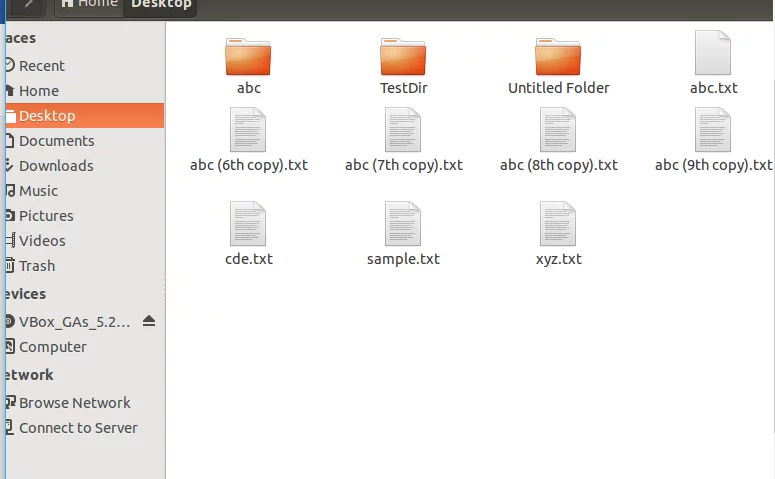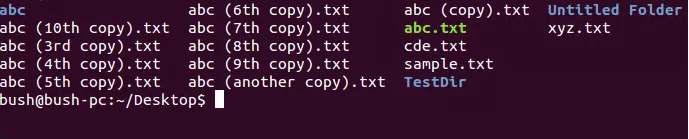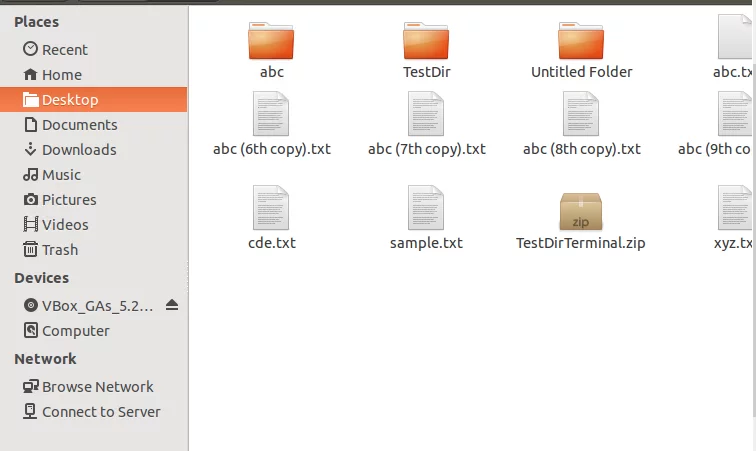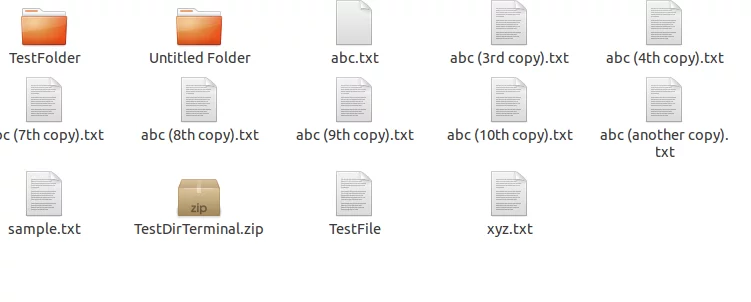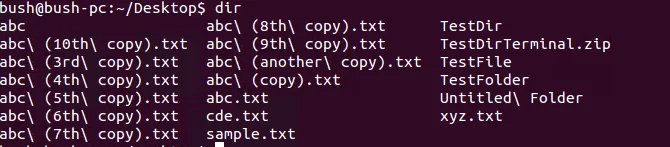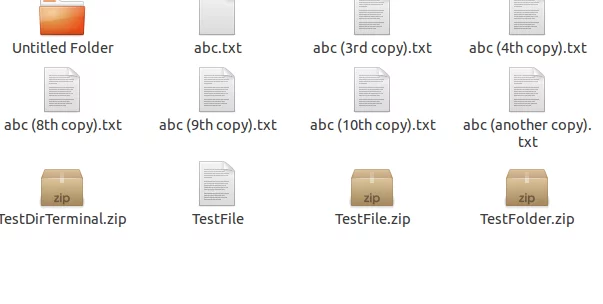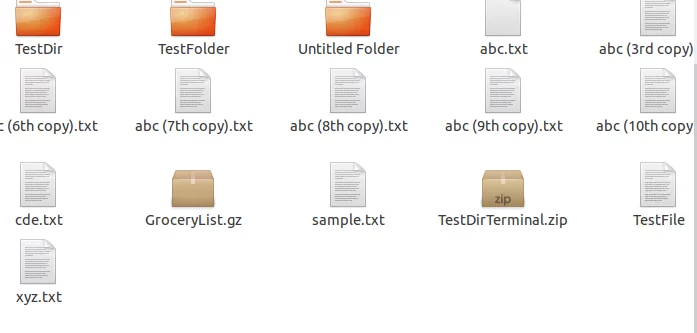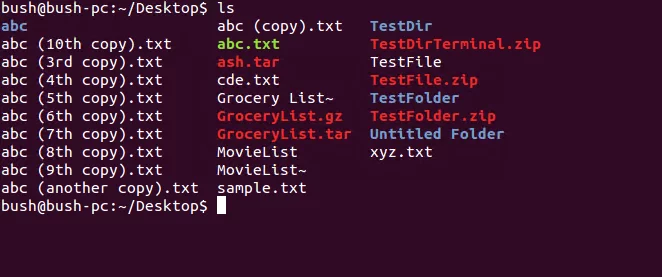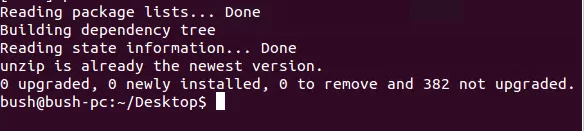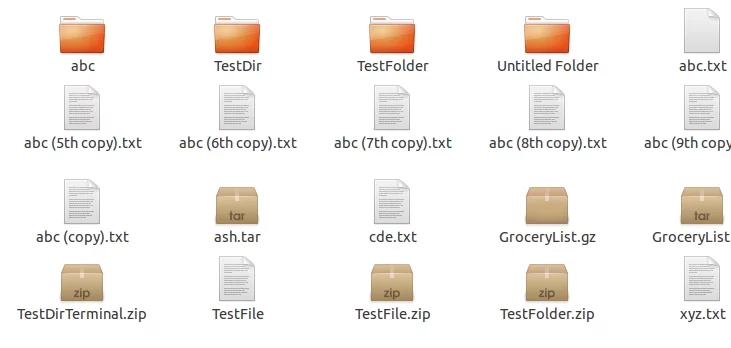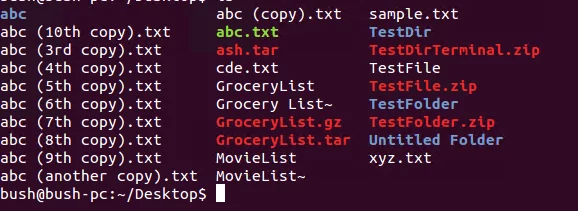使用 Linux 终端管理压缩或压缩文件夹
有时,当您需要在 Linux 计算机上创建 .zip 存档时,这并不像在 Windows 中那么容易。每次,您需要下载大量文件或大量任务,甚至当您需要备份网站时,您都需要学习一些在 Linux 中压缩和解压缩文件夹的基本命令。为了压缩存档文件,我们碰巧使用了 zip 命令。它是一个用于压缩和文件打包的实用程序。我们还有一个名为 unzip 的程序,用于解压 zip 档案。本教程将帮助您学习使用命令行在 Ubuntu Linux 上压缩和管理文件夹。
压缩文件夹
为了进行压缩,我们首先需要安装zip命令,为此我们将使用“apt命令”或“apt-get 命令”。所以,现在我们将打开终端来安装 zip 命令。
第 1 步:
打开终端后,编写命令“sudo apt install zip unzip”来安装zip命令。
输入所需的凭据。
安装开始,命令行如下所示。几分钟后,就完成了。
第 2 步:
下一步是使用 zip 命令压缩所需的文件。我们这里要压缩名为TestDir的文件夹,当前目录为Desktop。
因此,在Linux的命令行中,我们还将当前目录更改为桌面。
我们可以使用 ls 命令查看桌面上当前存在的文件夹。
我们要压缩的文件也在列表中。
我们使用命令“zip –r文件夹名称文件夹”将文件夹压缩到其中。
最终,创建了压缩的 TestDirTerminal.zip,我们希望通过压缩文件夹 TestDir 来创建它,这样我们就可以看到它已经创建了。
我们要压缩的文件夹已经被压缩了。
第 3 步:
我们还可以在Linux中使用命令行来压缩文件。我们为此目的选择了一个文件夹 TestFolder 和一个文件 TestFile ,如您所见。两者都再次位于桌面上。这一步我们将分别压缩一个文件和一个文件夹。
如果之前没有选择,我们会将当前目录移动到桌面。完成此操作后,我们使用“dir”命令查看目录的元素。我们可以找到我们感兴趣的任何内容,其中还列出了 TestFolder 和 TestFile。
为了压缩文件夹,我们将使用以下命令。
这将压缩该文件夹。
同样,我们要压缩文件,我们将使用以下命令,如下所示。
这将压缩我们的测试文件。
创建后,TestFile 和 Testfolder.zip 都可以在桌面上看到。
使用 gzip 命令
我们还可以使用 gzip 命令来压缩文件,就像使用 GroceryList 一样。
结果显示 GroceryList.gz 已在桌面目录中创建。
使用 tar 命令
对于太多文件,我们将使用 tar 命令。这里我们有 GroceryList,因此我们将使用 tar cvf
C:创建
V:在终端中显示输出(用于验证)
F:仅用于火力选项
我们可以随时使用 ls 命令进行验证 这里,您可以看到 GroceryList.tar 已经创建。
解压压缩文件夹:
要解压缩文件,我们将使用命令unzip。但首先,我们需要像之前压缩一样安装解压缩代码。为此,我们使用命令sudo apt-get install unzip。该命令用作
输入凭据:
这最终将被安装。当您在我们自己的端运行它时,您可能会在屏幕上看到以下命令。
对于 zip 命令
首先,我们将提取 zip 文件。因此,在上面的列表中,您可以将我们压缩的第一个示例列为压缩文件“TestDirTerminal.zip”,我们现在将使用 unzip 命令压缩该文件。这里我们写 unzip 和我们要解压的压缩文件的名称。
我们将会看到
对于 tar 文件
tar 文件将具有不同的方法,我们将使用与压缩时不同的方法,因此它与压缩时非常相似,但在这里,对于 tar 文件提取,我们将使用 tar xvf,
其中 x: 表示提取
V:用于验证,正如我们之前看到的
F:代表火
这里我们有一个名为“GroceryList.tar”的 tar 文件,因此我们使用以下命令提取它。
该命令帮助我们提取文件,提取文件后,我们还可以使用当前运行目录的 ls 命令查看结果。所以,这是提取的文件。
为了验证和查看 tar 文件中的内容列表,我们使用命令 tar –tvf 并添加我们想要查看其内容的 tar 文件的名称。结果,我们将在屏幕上看到存档内容的列表。因此,以下命令将用于查看特定 tar 文件中的存档内容。
结论
在本教程中,我们了解了如何在 Linux 命令行中创建压缩文件夹/文件。我们还学习了如何在 Linux 命令行中从压缩文件中提取原始文件。我们还观察到,为了并排验证,我们使用 ls 命令来确定文件是否已创建,文件扩展名可以让我们清楚地知道它是否已被压缩(如果是),是 zip、tar 还是 gz。最后,我们了解了如何查看特定 tar 文件中存档的内容。